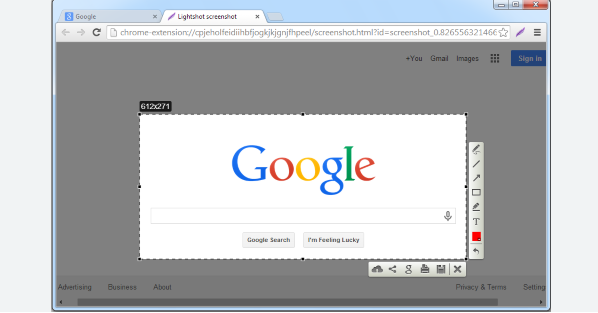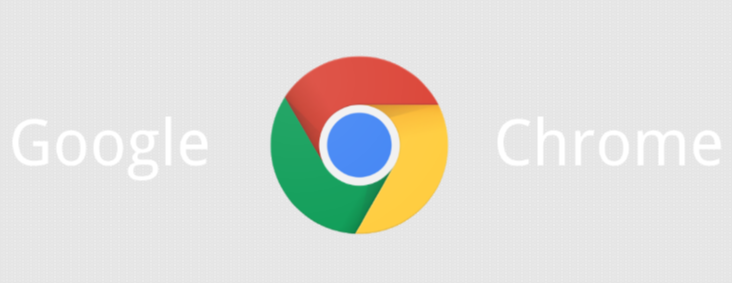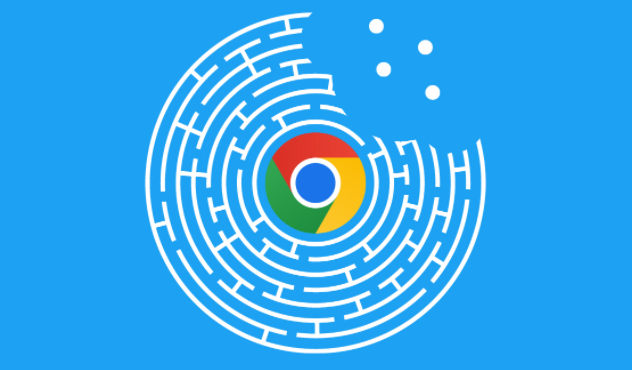当前位置:
首页 >
Google Chrome下载插件安装失败排查技巧
Google Chrome下载插件安装失败排查技巧
时间:2025年06月30日
来源: 谷歌浏览器官网
详情介绍
1. 检查网络连接:确保设备已正确连接到互联网,可尝试打开其他网页或进行网络速度测试。若网络不稳定,可重启路由器或切换到其他网络环境,如从Wi-Fi切换到移动数据网络。
2. 查看浏览器版本:部分插件可能不适用于当前的浏览器版本。点击浏览器右上角的三个点,选择“帮助”,然后点击“关于Google Chrome”。浏览器会自动检查更新,如果有可用的更新,按照提示进行安装。
3. 检查插件兼容性:在安装插件前,查看插件的官方网站或说明文档,确认其支持的浏览器版本和操作系统。如果插件不支持当前系统或浏览器版本,可能需要寻找替代插件或联系开发者获取兼容版本。
4. 开启开发者模式:进入Chrome浏览器的扩展程序管理页面,可以通过点击右上角的三个点图标,选择“更多工具”,然后点击“扩展程序”,或者直接在地址栏输入“chrome://extensions/”并回车。在扩展程序管理页面的右上角,开启“开发者模式”。
5. 检查文件完整性:如果下载的插件文件(如.crx文件)损坏或不完整,可能导致安装失败。重新下载插件文件,确保下载过程中没有中断或出现错误。对于.crx文件,可以尝试将其后缀名改为.zip,解压后检查文件是否完整,再按照正常流程安装。
6. 查看安全软件设置:某些杀毒软件或防火墙可能会阻止插件的安装。暂时关闭杀毒软件和防火墙,或者在安全软件的设置中将Chrome浏览器和插件安装程序添加到信任列表中,然后再次尝试安装插件。但完成安装后,建议重新启用安全软件以保障系统安全。
7. 清理浏览器缓存和Cookies:过多的缓存和Cookies可能导致浏览器出现各种问题,包括插件安装失败。在Chrome浏览器中,点击右上角的三个点,选择“设置”,然后在“隐私设置和安全性”部分点击“清除浏览数据”。在弹出的窗口中,选择清除“缓存的图片和文件”以及“Cookies和其他网站数据”,然后点击“清除数据”。
8. 检查manifest文件配置:如果插件是自行开发或经过修改的,需要检查插件的manifest文件中的配置是否正确。确保其中声明的版本号、权限等与实际需求相符,并且没有语法错误或其他配置问题。
通过以上步骤,您可以有效地排查和解决Google Chrome下载插件安装失败的问题,确保插件能够顺利安装并正常使用。

1. 检查网络连接:确保设备已正确连接到互联网,可尝试打开其他网页或进行网络速度测试。若网络不稳定,可重启路由器或切换到其他网络环境,如从Wi-Fi切换到移动数据网络。
2. 查看浏览器版本:部分插件可能不适用于当前的浏览器版本。点击浏览器右上角的三个点,选择“帮助”,然后点击“关于Google Chrome”。浏览器会自动检查更新,如果有可用的更新,按照提示进行安装。
3. 检查插件兼容性:在安装插件前,查看插件的官方网站或说明文档,确认其支持的浏览器版本和操作系统。如果插件不支持当前系统或浏览器版本,可能需要寻找替代插件或联系开发者获取兼容版本。
4. 开启开发者模式:进入Chrome浏览器的扩展程序管理页面,可以通过点击右上角的三个点图标,选择“更多工具”,然后点击“扩展程序”,或者直接在地址栏输入“chrome://extensions/”并回车。在扩展程序管理页面的右上角,开启“开发者模式”。
5. 检查文件完整性:如果下载的插件文件(如.crx文件)损坏或不完整,可能导致安装失败。重新下载插件文件,确保下载过程中没有中断或出现错误。对于.crx文件,可以尝试将其后缀名改为.zip,解压后检查文件是否完整,再按照正常流程安装。
6. 查看安全软件设置:某些杀毒软件或防火墙可能会阻止插件的安装。暂时关闭杀毒软件和防火墙,或者在安全软件的设置中将Chrome浏览器和插件安装程序添加到信任列表中,然后再次尝试安装插件。但完成安装后,建议重新启用安全软件以保障系统安全。
7. 清理浏览器缓存和Cookies:过多的缓存和Cookies可能导致浏览器出现各种问题,包括插件安装失败。在Chrome浏览器中,点击右上角的三个点,选择“设置”,然后在“隐私设置和安全性”部分点击“清除浏览数据”。在弹出的窗口中,选择清除“缓存的图片和文件”以及“Cookies和其他网站数据”,然后点击“清除数据”。
8. 检查manifest文件配置:如果插件是自行开发或经过修改的,需要检查插件的manifest文件中的配置是否正确。确保其中声明的版本号、权限等与实际需求相符,并且没有语法错误或其他配置问题。
通过以上步骤,您可以有效地排查和解决Google Chrome下载插件安装失败的问题,确保插件能够顺利安装并正常使用。